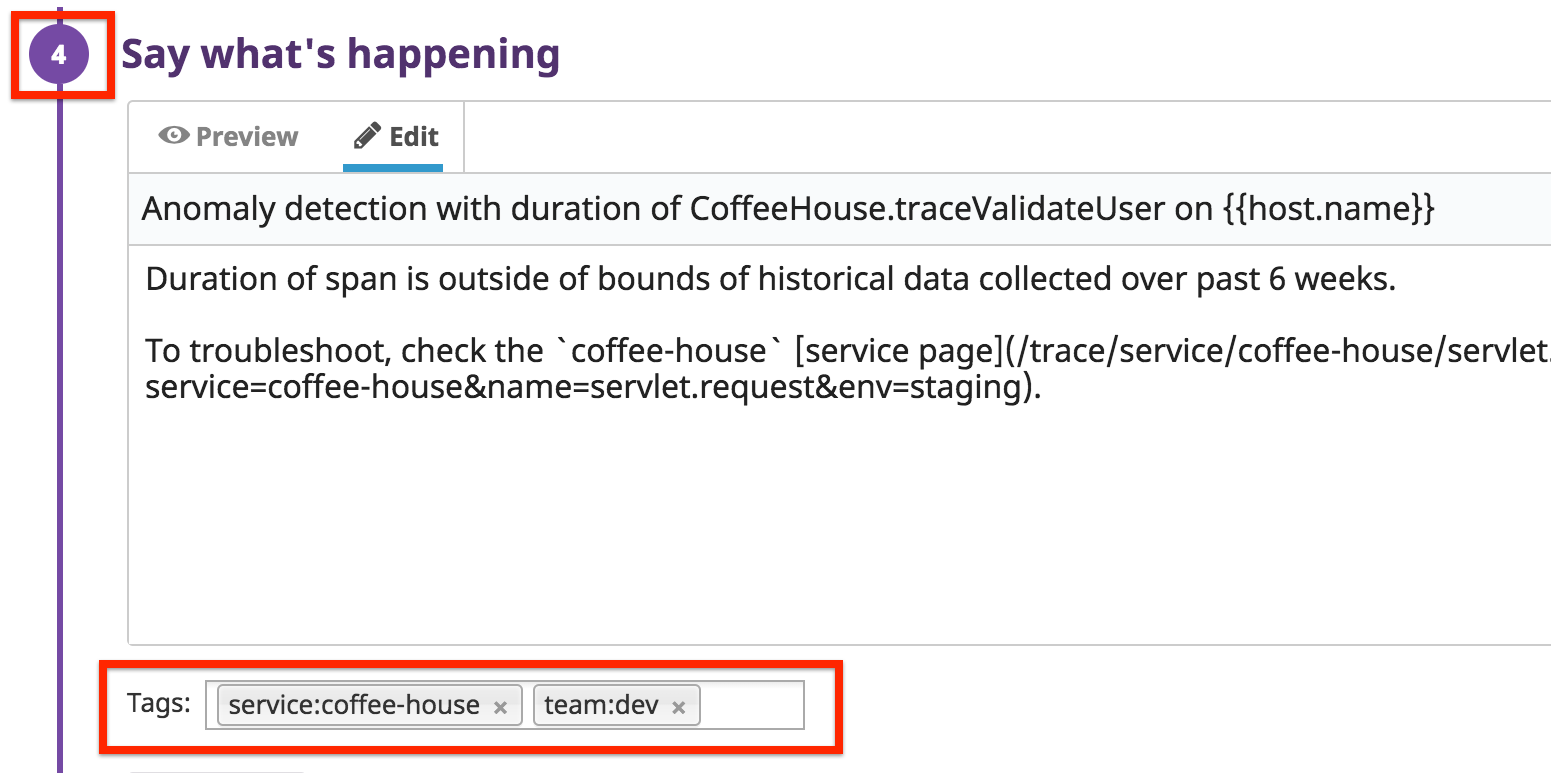- Principales informations
- Getting Started
- Datadog
- Site Datadog
- DevSecOps
- Serverless for AWS Lambda
- Agent
- Intégrations
- Conteneurs
- Dashboards
- Monitors
- Logs
- Tracing
- Profileur
- Tags
- API
- Service Catalog
- Session Replay
- Continuous Testing
- Surveillance Synthetic
- Incident Management
- Database Monitoring
- Cloud Security Management
- Cloud SIEM
- Application Security Management
- Workflow Automation
- CI Visibility
- Test Visibility
- Intelligent Test Runner
- Code Analysis
- Learning Center
- Support
- Glossary
- Standard Attributes
- Guides
- Agent
- Intégrations
- OpenTelemetry
- Développeurs
- Authorization
- DogStatsD
- Checks custom
- Intégrations
- Create an Agent-based Integration
- Create an API Integration
- Create a Log Pipeline
- Integration Assets Reference
- Build a Marketplace Offering
- Create a Tile
- Create an Integration Dashboard
- Create a Recommended Monitor
- Create a Cloud SIEM Detection Rule
- OAuth for Integrations
- Install Agent Integration Developer Tool
- Checks de service
- IDE Plugins
- Communauté
- Guides
- Administrator's Guide
- API
- Application mobile
- CoScreen
- Cloudcraft
- In The App
- Dashboards
- Notebooks
- DDSQL Editor
- Alertes
- Infrastructure
- Métriques
- Watchdog
- Bits AI
- Service Catalog
- API Catalog
- Error Tracking
- Service Management
- Infrastructure
- Universal Service Monitoring
- Conteneurs
- Sans serveur
- Surveillance réseau
- Cloud Cost
- Application Performance
- APM
- Profileur en continu
- Database Monitoring
- Agent Integration Overhead
- Setup Architectures
- Configuration de Postgres
- Configuration de MySQL
- Configuration de SQL Server
- Setting Up Oracle
- Setting Up MongoDB
- Connecting DBM and Traces
- Données collectées
- Exploring Database Hosts
- Explorer les métriques de requête
- Explorer des échantillons de requêtes
- Dépannage
- Guides
- Data Streams Monitoring
- Data Jobs Monitoring
- Digital Experience
- RUM et Session Replay
- Product Analytics
- Surveillance Synthetic
- Continuous Testing
- Software Delivery
- CI Visibility
- CD Visibility
- Test Visibility
- Exécuteur de tests intelligent
- Code Analysis
- Quality Gates
- DORA Metrics
- Securité
- Security Overview
- Cloud SIEM
- Cloud Security Management
- Application Security Management
- AI Observability
- Log Management
- Pipelines d'observabilité
- Log Management
- Administration
Assigner des tags
Présentation
Les tags vous permettent d’interroger les machines et métriques que vous surveillez avec Datadog. Pour identifier les problèmes au sein de votre environnement et affiner suffisamment les données afin d’en découvrir les causes précises, vous devez être en mesure d’assigner des tags et d’appliquer des filtres à partir de ces derniers. Découvrez comment définir des tags dans Datadog avant d’aller plus loin.
Les tags peuvent être configurés de différentes manières :
- Dans le fichier de configuration de l’Agent Datadog ou dans chaque fichier de configuration d’intégration
- Dans l’interface Datadog
- Avec l’API Datadog
- Avec DogStatsD
Dans les environnements non conteneurisés, l’Agent assigne automatiquement le tag de host et hérite des tags des intégrations. Ces tags, ainsi que d’autres tags que vous pouvez ajouter manuellement, sont configurés dans le fichier de configuration de l’Agent Datadog.
Dans les environnements conteneurisés, Datadog vous conseille de faire appel à Autodiscovery : cela permet d’utiliser le tagging de service unifié de façon à unifier la configuration de toutes vos données de télémétrie Datadog.
Autodiscovery vous permet d’appliquer une configuration d’intégration Datadog lors de l’exécution d’un check de l’Agent sur un conteneur donné. Lorsque vous utilisez Autodiscovery, l’Agent Datadog identifie automatiquement les services exécutés sur ce nouveau conteneur, cherche la configuration de monitoring correspondante, puis commence à recueillir des métriques. Les tags peuvent être configurés depuis le modèle de configuration Autodiscovery.
Si vous n’utilisez pas Autodiscovery, l’Agent assigne automatique le tag de host et hérite des tags des intégrations, comme pour les environnements non conteneurisés. Ces tags, ainsi que d’autres tags ajoutés manuellement, sont configurés dans le fichier de configuration de l’Agent Datadog.
Méthodes pour assigner des tags
Fichier de configuration
Emplacement du fichier
Le fichier de configuration de l’Agent (datadog.yaml) est utilisé pour définir des tags de host qui s’appliquent à l’ensemble des métriques, des traces et des logs transmis par l’Agent Datadog.
Les tags pour les intégrations installées avec l’Agent sont configurés à l’aide des fichiers YAML situés dans le répertoire conf.d de l’installation de l’Agent. Pour accéder aux fichiers de configuration, consultez la documentation relative aux fichiers de configuration de l’Agent.
Format YAML
Dans les fichiers YAML, utilisez une liste de chaînes sous la clé tags pour attribuer une liste de tags. En YAML, les listes peuvent respecter deux formats différents, aux caractéristiques similaires :
tags: ["<KEY_1>:<VALUE_1>", "<KEY_2>:<VALUE_2>", "<KEY_3>:<VALUE_3>"]
ou
tags:
- "<KEY_1>:<VALUE_1>"
- "<KEY_2>:<VALUE_2>"
- "<KEY_3>:<VALUE_3>"
Nous vous recommandons d’assigner des tags sous la forme de paires <KEY>:<VALUE>. Toutefois, les tags comprenant uniquement des clés (<KEY>) sont également acceptés. Consultez la rubrique sur la définition des tags pour en savoir plus.
Tags de host
Le hostname (clé de tag host) est assigné automatiquement par l’Agent Datadog. Pour personnaliser le hostname, utilisez le fichier de configuration de l’Agent, datadog.yaml :
# Définissez le hostname (par défaut : détection automatique)
# Doit être conforme à la norme RFC-1123, qui autorise uniquement :
# les caractères de « A » à « Z », de « a » à « z », de « 0 » à « 9 » et « - » (trait d'union)
hostname: mamachine.mondomaine
Modifier le hostname
- L’ancien hostname reste dans l’interface pendant deux heures, mais n’affiche pas les nouvelles métriques.
- Vous pouvez interroger les données provenant de hosts avec l’ancien hostname grâce à l’API.
- Pour représenter des métriques avec l’ancien hostname et le nouveau hostname dans un seul graphique, utilisez des opérations arithmétiques entre deux métriques.
Emplacement du fichier
Le fichier de configuration de l’Agent (datadog.conf) est utilisé pour définir des tags de host qui s’appliquent à l’ensemble des métriques, des traces et des logs transmis par l’Agent Datadog.
Les tags pour les intégrations installées avec l’Agent sont configurés à l’aide des fichiers YAML situés dans le répertoire conf.d de l’installation de l’Agent. Pour accéder aux fichiers de configuration, consultez la documentation relative aux fichiers de configuration de l’Agent.
Format YAML
Dans les fichiers YAML, utilisez une liste de chaînes sous la clé tags pour attribuer une liste de tags. En YAML, les listes peuvent respecter deux formats différents, aux caractéristiques similaires :
tags: <KEY_1>:<VALUE_1>, <KEY_2>:<VALUE_2>, <KEY_3>:<VALUE_3>
Nous vous recommandons d’assigner des tags sous la forme de paires <KEY>:<VALUE>. Toutefois, les tags comprenant uniquement des clés (<KEY>) sont également acceptés. Consultez la rubrique sur la définition des tags pour en savoir plus.
Tags de host
Le hostname (clé de tag host) est assigné automatiquement par l’Agent Datadog. Pour personnaliser le hostname, utilisez le fichier de configuration de l’Agent, datadog.conf :
# Définissez le hostname (par défaut : détection automatique)
# Doit être conforme à la norme RFC-1123, qui autorise uniquement :
# les caractères de « A » à « Z », de « a » à « z », de « 0 » à « 9 » et « - » (trait d'union)
hostname: mamachine.mondomaine
Modifier le hostname
- L’ancien hostname reste dans l’interface pendant 2 heures, mais n’affiche pas les nouvelles métriques.
- Vous pouvez interroger les données provenant de hosts avec l’ancien hostname grâce à l’API.
- Pour représenter des métriques avec l’ancien hostname et le nouveau hostname dans un seul graphique, utilisez des opérations arithmétiques entre deux métriques.
Héritage des intégrations
Pour assigner facilement des tags, nous vous conseillons de faire appel à la fonction d’héritage des intégrations. Les tags que vous assignez à vos instances AWS, à vos recettes Chef ainsi qu’à d’autres intégrations sont automatiquement appliqués aux hosts et aux métriques que vous envoyez à Datadog.
Dans les environnements conteneurisés, il est recommandé de suivre la documentation relative au tagging de service unifié afin d’effectuer une seule configuration pour toutes vos données de télémétrie Datadog.
Intégrations cloud
Les intégrations cloud sont basées sur un système d’authentification. Datadog vous conseille d’utiliser le carré d’intégration cloud principal (AWS, Azure, Google Cloud, etc.) et d’installer l’Agent lorsque cela est possible. Remarque : si vous utilisez uniquement l’Agent, certains tags d’intégration ne seront pas disponibles.
Intégrations web
Les intégrations web sont basées sur un système d’authentification. Les métriques sont recueillies via des appels d’API. Remarque : les tags CamelCase sont convertis en tirets bas par Datadog (par exemple, TestTag –> test_tag).
Variables d’environnement
Après avoir installé l’Agent Datadog conteneurisé, vous pouvez définir vos tags de host grâce à la variable d’environnement DD_TAGS dans le fichier de configuration principal de l’Agent.
Datadog recueille automatiquement les tags courants à partir de Docker, Kubernetes, ECS, Swarm, Mesos, Nomad et Rancher. Pour extraire des tags supplémentaires, utilisez les options suivantes :
| Variable d’environnement | Description |
|---|---|
DD_CONTAINER_LABELS_AS_TAGS | Permet d’extraire les étiquettes du conteneur. Remplace l’ancienne variable d’environnement DD_DOCKER_LABELS_AS_TAGS. |
DD_CONTAINER_ENV_AS_TAGS | Permet d’extraire les variables d’environnement du conteneur. Remplace l’ancienne variable d’environnement DD_DOCKER_ENV_AS_TAGS. |
DD_KUBERNETES_POD_LABELS_AS_TAGS | Permet d’extraire les étiquettes de pod. |
DD_CHECKS_TAG_CARDINALITY | Permet d’ajouter des tags aux métriques de check (low, orchestrator, high). |
DD_DOGSTATSD_TAG_CARDINALITY | Permet d’ajouter des tags aux métriques custom (low, orchestrator, high). |
Exemples :
DD_KUBERNETES_POD_LABELS_AS_TAGS='{"app":"kube_app","release":"helm_release"}'
DD_CONTAINER_LABELS_AS_TAGS='{"com.docker.compose.service":"service_name"}'
Lorsque vous utilisez DD_KUBERNETES_POD_LABELS_AS_TAGS, vous pouvez utiliser des wildcards au format suivant :
{"foo": "bar_%%label%%"}
Par exemple, {"app*": "kube_%%label%%"} correspond au nom de tag kube_application pour l’étiquette application. En outre, {"*": "kube_%%label%%"} ajoute toutes les étiquettes de pod en tant que tags avec le préfixe kube_.
Lorsque vous utilisez la variable DD_CONTAINER_LABELS_AS_TAGS dans un fichier docker-compose.yaml Docker Swarm, assurez-vous de supprimer les apostrophes. Exemple :
- DD_CONTAINER_LABELS_AS_TAGS={"com.docker.compose.service":"service_name"}
Lorsque vous ajoutez des étiquettes à des conteneurs Docker, le placement du mot-clé labels: à l’intérieur du fichier docker-compose.yaml est important. Pour éviter tout problème, reportez-vous à la documentation relative au tagging de service unifié Docker.
Si les étiquettes doivent être appliquées au conteneur en dehors de cette configuration, placez le mot-clé labels: dans la section services:, et non dans la section deploy:. Placez le mot-clé labels: dans la section deploy: uniquement lorsque les étiquettes doivent être appliquées au service. L’Agent Datadog n’a aucune étiquette à extraire des conteneurs si ce placement n’est pas utilisé.
Un exemple de fichier docker-compose.yaml valide illustrant cette notion est présenté ci-dessous. Dans cet exemple, les étiquettes my.custom.label.project et my.custom.label.version dans la section myapplication: ont chacune des valeurs uniques. L’utilisation de la variable d’environnement DD_CONTAINER_LABELS_AS_TAGS dans la section datadog: permet d’extraire les étiquettes et de générer ces tags pour le conteneur myapplication :
À l’intérieur du conteneur myapplication, les étiquettes sont : my.custom.label.project et my.custom.label.version
Une fois que l’Agent aura extrait les étiquettes du conteneur, les tags seront les suivants :
projecttag:projectA
versiontag:1
Exemple de fichier docker-compose.yaml :
services:
datadog:
volumes:
- '/var/run/docker.sock:/var/run/docker.sock:ro'
- '/proc:/host/proc:ro'
- '/sys/fs/cgroup/:/host/sys/fs/cgroup:ro'
environment:
- DD_API_KEY= "<CLÉ_API_DATADOG>"
- DD_CONTAINER_LABELS_AS_TAGS={"my.custom.label.project":"projecttag","my.custom.label.version":"versiontag"}
- DD_TAGS="key1:value1 key2:value2 key3:value3"
image: 'gcr.io/datadoghq/agent:latest'
deploy:
restart_policy:
condition: on-failure
mode: replicated
replicas: 1
myapplication:
image: 'myapplication'
labels:
my.custom.label.project: 'projectA'
my.custom.label.version: '1'
deploy:
restart_policy:
condition: on-failure
mode: replicated
replicas: 1
Définissez les variables dans votre fichier datadog.yaml personnalisé ou configurez-les en tant que cartes JSON dans ces variables d’environnement. La clé de carte correspond au nom de la source (label/envvar), tandis que sa valeur correspond au nom du tag Datadog.
Cardinalité des tags
Il existe deux variables d’environnement qui définissent la cardinalité des tags : DD_CHECKS_TAG_CARDINALITY et DD_DOGSTATSD_TAG_CARDINALITY. Les règles de tarification pour DogStatsD étant différentes, un paramètre de cardinalité distinct est utilisé afin d’offrir des options de configuration plus poussées. Pour le reste, ces variables fonctionnent de la même façon : elles acceptent la valeur low, orchestrator ou high. Par défaut, la valeur low est utilisée, ce qui permet de récupérer les tags au niveau du host.
Selon la cardinalité, il existe un ensemble différent de tags prêts à l’emploi pour Kubernetes et OpenShift, mais aussi pour Docker, Rancher et Mesos. Pour ECS et Fargate, le fait de définir la variable sur orchestrator ajoute le tag task_arn.
Traces
Le traceur Datadog peut être configuré avec des variables d’environnement, des propriétés système, ou dans le code. La documentation relative à la configuration du traceur Datadog contient des informations sur les options de tagging et la configuration pour chaque traceur. Vous pouvez également vous reporter à la documentation relative au tagging de service unifié pour configurer le tagging de service unifié sur votre traceur.
Quel que soit le traceur utilisé, l’arborescence des métadonnées de span doit respecter une certaine structure. Chaque nœud de l’arborescence est séparé par le caractère . et ne peut posséder qu’un seul type.
Par exemple, un nœud ne peut pas être à la fois un objet (avec des sous-nœuds) et une chaîne :
{
"key": "value",
"key.subkey": "value_2"
}
Les métadonnées de span ci-dessus ne sont pas valides, car la valeur de key ne peut pas faire référence à une chaîne ("value") ainsi qu’à une sous-arborescence ({"subkey": "value_2"}).
Interface
Vous pouvez assigner des tags de host depuis l’interface via la page Host Map. Cliquez sur l’hexagone (host) de votre choix pour superposer le host en bas de la page. Depuis la section User, cliquez ensuite sur le bouton Edit Tags. Saisissez les tags sous forme de liste de valeurs séparées par des virgules, puis cliquez sur Save Tags. L’application des modifications de tags de host effectuées dans l’interface peut prendre jusqu’à cinq minutes.
Vous pouvez assigner des tags de host depuis l’interface via la page Infrastructure List. Cliquez sur le host de votre choix pour le superposer à droite de la page. Depuis la section User, cliquez ensuite sur le bouton Edit Tags. Saisissez les tags sous forme de liste de valeurs séparées par des virgules, puis cliquez sur Save Tags. L’application des modifications de tags de host effectuées dans l’interface peut prendre jusqu’à cinq minutes. Une fois les tags ajoutés, vérifiez qu’ils sont affichés dans l’interface avant d’ajouter des tags supplémentaires.
Depuis la page de gestion des monitors, cochez la case en regard de chaque monitor pour ajouter des tags (sélectionnez un ou plusieurs monitors). Cliquez sur le bouton Edit Tags. Saisissez un tag ou sélectionnez un tag précédemment utilisé. Cliquez ensuite sur Add Tag nom:tag ou Apply Changes. Si vous aviez déjà ajouté des tags, vous pouvez assigner plusieurs tags à la fois en cochant leurs cases.
Lorsque vous créez un monitor, assignez des tags de monitor durant l’étape 4 Say what’s happening :
Créez des agrégations par centile dans les métriques de distribution en appliquant une liste d’un maximum de dix tags autorisés à une métrique. Cela permet de créer une série temporelle pour chaque combinaison de valeurs de tags potentiellement interrogeable. Pour en savoir plus sur le comptage de métriques custom et de séries temporelles émises à partir de métriques de distribution, consultez Métriques custom.
Jusqu’à dix tags peuvent être appliqués. Les tags d’exclusion ne sont pas acceptés :
Le carré d’intégration AWS vous permet d’assigner des tags supplémentaires à l’ensemble des métriques pour un compte spécifique. Utilisez une liste de tags au format <KEY>:<VALUE> séparés par des virgules.
Lorsque vous créez un SLO, assignez des tags durant l’étape 3 Add name and tags :
API
Les tags peuvent être assignés de diverses façons avec l’API Datadog. Cliquez sur les liens ci-dessous pour accéder aux rubriques indiquées :
- Envoyer le résultat d’un check
- Envoyer un événement
- Intégration AWS
- Envoyer des points de séries temporelles
- Créer ou modifier un monitor
- Ajouter ou mettre à jour les tags d’un host
- Envoyer des traces
- Créer ou modifier un Service Level Objective
Les tags de Datadog vous permettent de recueillir facilement vos métriques. Pour mieux comprendre, imaginons que vous cherchez à obtenir un total pour l’ensemble de métriques suivant fourni par votre site Web (example.com) :
Web server 1: api.metric('page.views', [(1317652676, 100), ...], host="example_prod_1")
Web server 2: api.metric('page.views', [(1317652676, 500), ...], host="example_prod_2")
Nous vous conseillons d’ajouter le tag domain:example.com et de ne pas toucher au hostname (l’API Datadog détermine automatiquement le hostname) :
Web server 1: api.metric('page.views', [(1317652676, 100), ...], tags=['domain:example.com'])
Web server 2: api.metric('page.views', [(1317652676, 500), ...], tags=['domain:example.com'])
Grâce au tag domain:example.com, vous pouvez calculer le total des vues de pages pour l’ensemble des hosts :
sum:page.views{domain:example.com}
Pour obtenir des données détaillées pour chaque host, utilisez l’expression suivante :
sum:page.views{domain:example.com} by {host}
DogStatsD
Vous pouvez ajouter des tags aux métriques, événements ou checks de service que vous envoyez à DogStatsD. Pour comparer les performances de deux algorithmes, il vous suffit donc de taguer une métrique de type timer de façon à indiquer la version de l’algorithme :
@statsd.timed('algorithm.run_time', tags=['algorithm:one'])
def algorithm_one():
# À vous de jouer...
@statsd.timed('algorithm.run_time', tags=['algorithm:two'])
def algorithm_two():
# À vous de jouer... (avec une version plus rapide ?)
Remarque : l’ajout de tags dans StatsD requiert une extension Datadog.
Des précautions particulières doivent être prises pour l’assignation du tag host aux métriques DogStatsD. Pour en savoir plus sur la clé de tag host, consultez la rubrique DogStatsD.
Pour aller plus loin
Documentation, liens et articles supplémentaires utiles: